Hogyan védi a fájlokat a kíváncsiskodó szemek

Módon védi a fájlokat
A Windows, megvalósították formájában számlákat. De az emberek hajlanak arra, hogy csak egy adminisztrátor. Igen lehet, akkor is, ha jelszóval védett, ha szeretné látni a tartalmát valaki másnak a számlájára. Annak érdekében, hogy ez a lehetőség nem áll jól nekünk.
Jelszóval védeni mappák, sok program. Tipikusan ilyen védelem kell telepíteni ezt a programot. A legtöbb esetben a díj-alapú program. Igen, és az ilyen szoftverek használata kényelmetlen, ha például, hogy csatlakoztassa a merevlemez egy másik számítógépre. Szükségünk van egy módja egyszerűbb felesleges aranyér.
Egy kényelmes módja a biztonság a fájloknak
A fájlok könnyen védett zip archiváló Seven. Töltse le és telepítse ezt a csodálatos 7-zip.
Most vizsgáljuk meg, hogy hogyan fogja megvédeni a fájlokat. Miután beállította a helyi menü a jobb egérgombbal menüpont 7-zip. Kattintson a Tovább gombra a jobb gombbal a mappára kell jelszóval védeni.
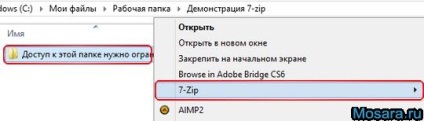
A helyi menüben az egér a dolgokat a tételt a „7-zip». Az új megjelenő listában válassza ki a „Hozzáadás az archívumhoz”
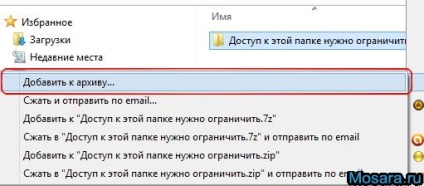
Volt egy mappaablak hozzá az archívumban. Mivel azt szeretnénk, hogy megvédje a fájlokat a kíváncsiskodó szemek, meg kell adnia egy jelszót. Fontos, hogy ne felejtsük el a jelszót különben mi magunk nem lesz képes látni a fájlokat. Jobb jelszó valahol írni. Ne támaszkodnia a memória, az idő még elfelejteni.
Jelölje be a „titkosítása fájlnevek”. Ez a tétel elrejti a nevét mappák és fájlok az archívumban. Azaz, a felhasználó először meg kell adnia egy jelszót, és csak ezután lesz képes látni a tartalmát az archívumban.
a tömörítési szintet állítsa a „Nincs tömörítés”. Ha a fájl „Nincs tömörítés” kevesebb időt vesz igénybe, hogy nyissa meg.
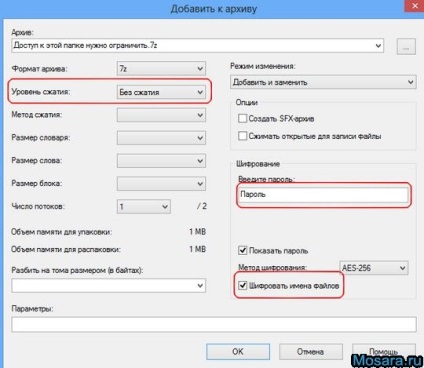
Most kattintson a gombra «ok». A mappát hoz létre archívumot 7-zip. A fájl megnyitásához meg kell adni a jelszót, hogy beállította magad.

Ez minden. A fájlok védelmét.